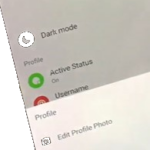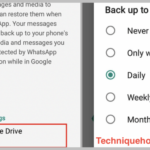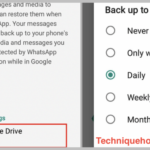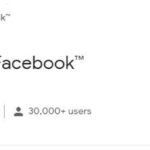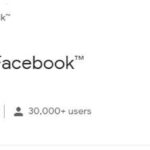Tanto la aplicación de Facebook como Messenger en su móvil tendrán algunas características que son las mismas, pero si usa mucho Messenger que Facebook, también se pueden realizar muchas configuraciones directamente desde la aplicación Messenger.Utilizo mucho Messenger, por eso desinstalé Facebook de mi móvil y Messenger se encarga de mi configuración que necesito muy pocos. Además, al eliminar las aplicaciones menos utilizables, puede ahorrar mucho más espacio en su móvil donde la aplicación de Facebook consume grandes cantidades de datos en segundo plano, puede detener este proceso en segundo plano.En mi Messenger, estaba buscando la opción para cambiar el nombre y el nombre de usuario de mi cuenta de Facebook y lo investigué si esto era posible. Encontré la opción de cambiar mi nombre de usuario directamente desde Messenger y también el nombre a través de Messenger.Para cambiar el nombre de usuario o el nombre de su mensajero, simplemente toque el icono de su perfil en la sección superior y luego toque la opción de edición. Aparecerá la opción ‘Editar nombre’, solo tóquela para cambiar el nombre. Para cambiar el nombre de usuario, tendrá la opción ‘Nombre de usuario’ en la sección de su perfil , solo edítelo y guárdelo.
Si estás en Messenger, simplemente edita el apodo y pon el nombre que quieras mostrarle a esa persona. Eso afectará solo a la persona en lugar de mostrárselo a todos.
Ahora, si lo desea, puede cambiar la imagen de perfil de Messenger también tan fácilmente.Puedes hacer muchas más cosas con FB Messenger ya sea que estés en tu Android o iOS. En este artículo, describiré paso a paso las formas de cambiar su nombre, nombre de usuario y establecer apodos para sus amigos directamente desde la aplicación Messenger.
¿Cómo cambiar el nombre en Messenger desde el móvil?
Facebook en realidad permite que su usuario cambie el nombre directamente desde la aplicación de Facebook o desde la versión web.Cuando digo Nombre, esto en realidad significa el nombre de perfil de su cuenta de Facebook y para cambiar esto debe tener la aplicación de Facebook en su dispositivo, pero si tiene el Messenger en su móvil, también puede hacerlo sin Facebook .Ingresa al Messenger y para cambiar tu nombre directamente desde la aplicación Messenger (es posible con unos simples pasos) debes seguir estos:➊ En primer lugar, inicie la aplicación Messenger en su dispositivo móvil e inicie sesión con sus credenciales➋ Ahora, desde la primera pestaña, debe tocar el ícono de perfil que encontrará en la esquina superior y con solo tocarlo se lo llevará a la página de perfil en su mensajero.➌ En la página de perfil, debe tocar la opción ‘Editar’ que encontrará debajo de su foto de perfil y una vez que toque esa opción, verá que la opción ‘Editar nombre’ aparecerá frente a usted.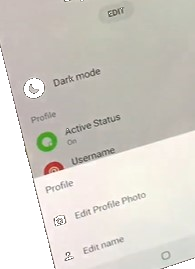 ➍ Debe editar el nuevo nombre que desea establecer para su perfil y tocar en guardar.Esto guardará su nombre para su perfil de Facebook directamente desde Messenger y eso es todo lo que tiene que hacer.
➍ Debe editar el nuevo nombre que desea establecer para su perfil y tocar en guardar.Esto guardará su nombre para su perfil de Facebook directamente desde Messenger y eso es todo lo que tiene que hacer.
¿Cómo cambiar el nombre de usuario de la aplicación Messenger?
Facebook de forma predeterminada, identifica un perfil de usuario mediante un código único y que es generado automáticamente por el algoritmo de Facebook y puede cambiarlo si desea que sea único para su perfil.El nombre de usuario en la URL realmente muestra un nombre de usuario / *. La mejor parte aquí es que también puede actualizar el nombre de usuario a uno nuevo si ya configuró uno anterior y puede hacerlo directamente desde su Messenger si ha iniciado sesión. Simplemente siga los sencillos pasos para cambiar el nombre de usuario en su Messenger:➊ Al principio, inicie su aplicación de mensajería y asegúrese de haber iniciado sesión en Messenger.➋ A continuación, desplácese hacia la parte superior para acceder al perfil tocando el icono de perfil en la sección superior de su Messenger.➌ Una vez que el perfil se abre en Messenger, verá una opción en la lista ‘Nombre de usuario’.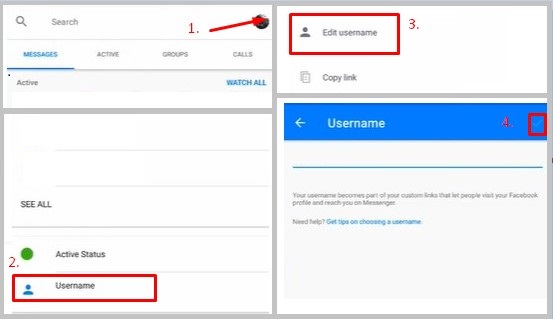 ➍ Ahora, simplemente toque directamente la opción de nombre de usuario, verá ese nombre de usuario existente y primero debe eliminarlo y luego agregar uno nuevo. El nuevo nombre de usuario se mostrará si está disponible. Puede guardar ese nuevo nombre de usuario tocando el icono de marca que verá en la esquina superior derecha.Leer también:1. ¿Cómo cambiar el idioma en Facebook ?2. ¿Cómo detectar perfiles de Facebook falsos ?
➍ Ahora, simplemente toque directamente la opción de nombre de usuario, verá ese nombre de usuario existente y primero debe eliminarlo y luego agregar uno nuevo. El nuevo nombre de usuario se mostrará si está disponible. Puede guardar ese nuevo nombre de usuario tocando el icono de marca que verá en la esquina superior derecha.Leer también:1. ¿Cómo cambiar el idioma en Facebook ?2. ¿Cómo detectar perfiles de Facebook falsos ?
¿Cómo establecer apodos para amigos desde el móvil? [Mensajero]
Si desea establecer apodos para sus amigos en la aplicación Messenger, puede elegir cualquier apodo y luego configurarlo para ciertos amigos de su lista de chat. Si está utilizando Android o iOS en ambos dispositivos, el sistema es posible y el proceso es un poco diferente para ambos sistemas operativos.Describiré los diferentes métodos que puede aplicar para cambiar el apodo de su amigo directamente desde el chat en su aplicación Messenger, ya sea que esté en su sistema Android o iOS.
Establecer apodos para amigos en dispositivos iOS
En dispositivos iOS, ya sea iPhone o iPad, puede aplicar el proceso que voy a compartir con usted para ambos dispositivos y el proceso es absolutamente simple donde solo tiene que tomar el perfil en una pestaña siguiente y luego puede establecer el apodo para tus amigos.La lista de apodos que estableces para tus amigos se muestra en tu messenger. Siga la guía paso a paso para aprender cómo puede hacer esto en su iPhone o iPad:➊ Para configurar el apodo de su iPhone, simplemente elija a quién desea configurar y luego toque su nombre para abrir su perfil en la siguiente pestaña.➋ A continuación, en la sección de perfil de ese amigo, verá la opción ‘ Apodos> ‘. Esta opción realmente muestra el apodo que ha establecido o desea establecer para ese amigo.➌ Una vez que toque esa opción, se le pedirá que ingrese el apodo para establecer para ese amigo en una ventana emergente.➍ Ahora, simplemente ingrese el apodo que desea establecer para el amigo y seleccione el botón Guardar para realizar los cambios.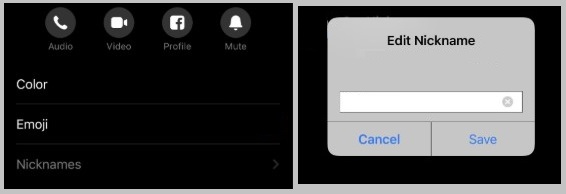 Eso es todo lo que tiene que hacer para establecer el apodo para sus amigos directamente desde su dispositivo iPhone o iPad.
Eso es todo lo que tiene que hacer para establecer el apodo para sus amigos directamente desde su dispositivo iPhone o iPad.
Cómo configurar apodos para amigos en Android
Si estás en tu Android, entonces el proceso se vuelve muy simple para cambiar los apodos de tus amigos directamente desde Messenger. En el caso de los dispositivos Android, puede cambiar directamente el apodo desde el chat en vivo, incluso si no necesita abrir la pestaña de perfil, o para un amigo en particular, abra el chat, toque apodos y configure. Aquí está la guía paso a paso sobre cómo puede hacer esto:➊ Mientras chatea con una persona en Facebook, ya sea que esté en su lista de amigos o no, puede cambiar o establecer un apodo para ese amigo tocando el ícono de tres puntos. Si desea establecer ese apodo para un amigo en particular, primero abra su chat en Messenger .➋ En la esquina superior derecha, verá el ícono ‘tres puntos’, debe tocar ese ícono de tres puntos.➌ Al tocar ese ícono, aparecerá una lista de características, donde debe seleccionar la opción ‘ Apodos ‘. Simplemente ingrese el apodo que desea establecer para ese amigo y guarde la configuración.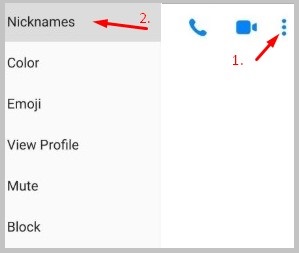 Este método es la forma real de establecer o cambiar el apodo directamente desde la aplicación Messenger.
Este método es la forma real de establecer o cambiar el apodo directamente desde la aplicación Messenger.
⦿ ¿Por qué veo un nombre difuminado o un ícono gris en Messenger?
Si está hablando del ícono gris o descolorido de Facebook en el nombre de un perfil de Facebook, eso significa directamente que la persona no está disponible para llamadas de audio o video. Aún así, puedes enviarle un mensaje que pueda leer más tarde.Recuerde: el nombre gris no significa que la persona no esté disponible en Facebook, sino que puede estar disponible en la aplicación de Facebook o en un navegador, pero no en Messenger. Es por eso que está viendo este nombre descolorido o el ícono gris de Facebook en el nombre.
⦿ Signo azul junto al nombre en Messenger
El mensajero de Facebook en realidad muestra a todos los amigos en una lista y los prioriza por las personas en línea y fuera de línea que se encuentran actualmente en su cuenta. El mensajero azul en Facebook en el nombre de un amigo en Messenger significa que puede realizar llamadas de audio o video directamente a través de la aplicación Messenger. En realidad, esto aclara que la persona está disponible en línea en Messenger y puede recibir llamadas de audio y video.Ahora, si está hablando del punto azul junto al nombre en la lista de chat de mensajería, en realidad significa los mensajes no leídos que acaba de recibir de un amigo.Conclusiones:Esta guía aclara que puede cambiar el nombre, el nombre de usuario de su perfil y establecer los apodos en su chat. más bien es una cuestión de actualización desde el mensajero de Facebook, una vez que se actualice a la nueva versión, las funciones se actualizarán y las existentes pueden desaparecer o permanecer de acuerdo con la decisión de Facebook.